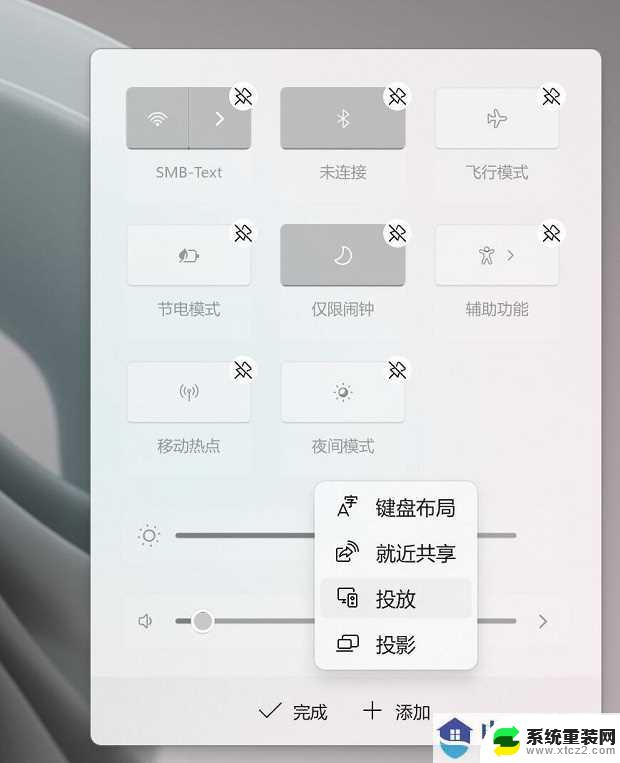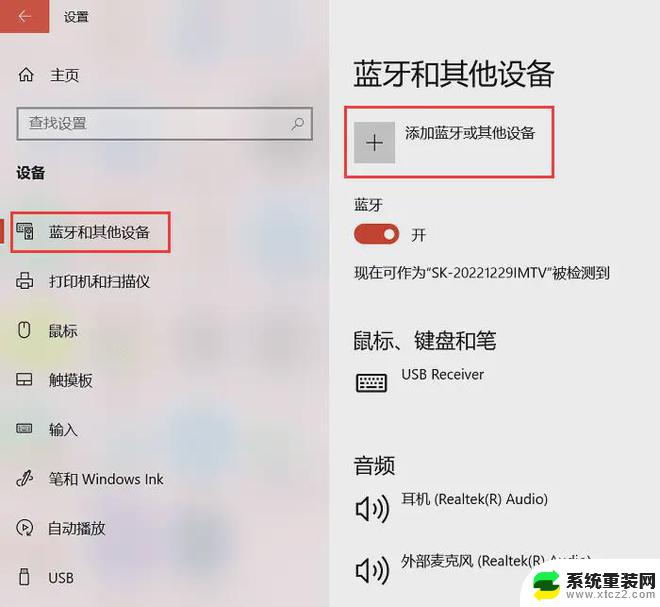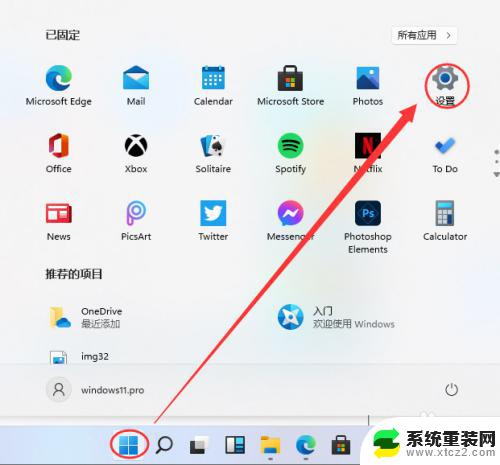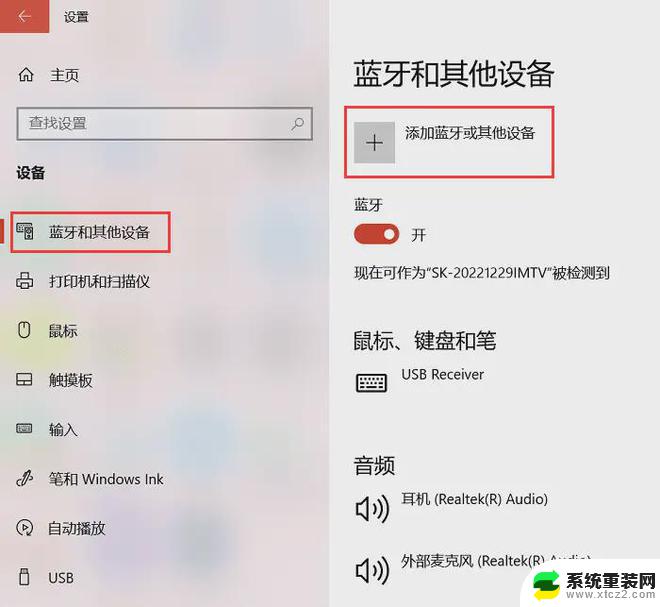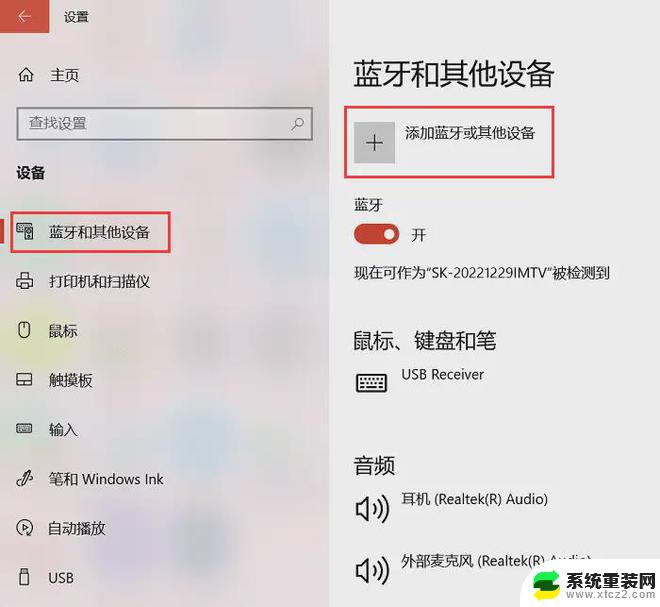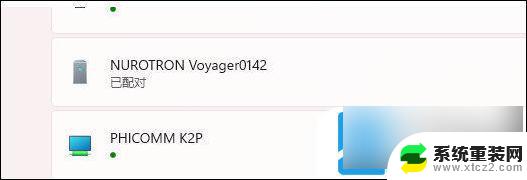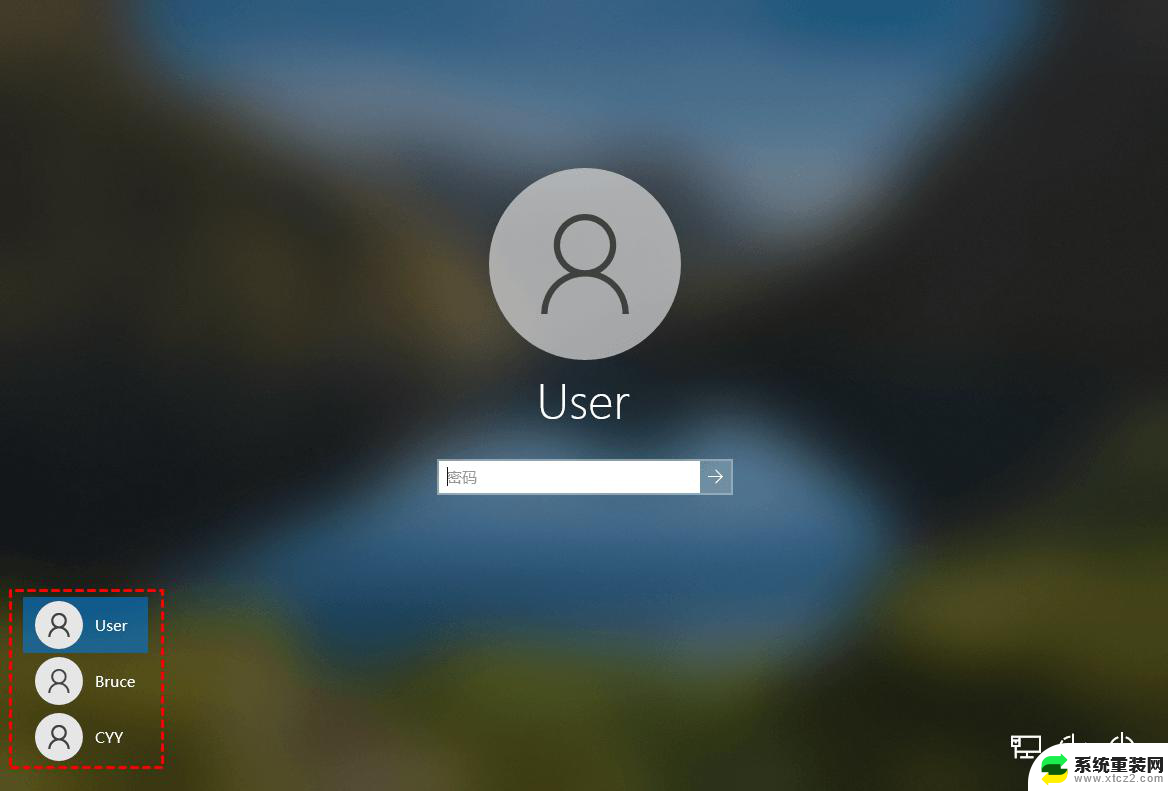win11中蓝牙及其他设备的扫描仪怎么用 Win11如何连接扫描仪
更新时间:2024-10-28 14:49:37作者:xtyang
Win11作为微软最新的操作系统版本,带来了许多新的功能和改进,其中蓝牙及其他设备的扫描仪的使用方法也有所变化。在Win11中,连接扫描仪变得更加简单和便捷。用户只需打开系统设置,进入设备选项,然后选择添加设备,系统会自动搜索附近可连接的蓝牙及其他设备扫描仪,并进行配对连接。这一操作流程大大简化了用户的操作步骤,让使用扫描仪变得更加轻松和快捷。
具体步骤:
1.首先点击已连接扫描仪的电脑中的开始按钮。
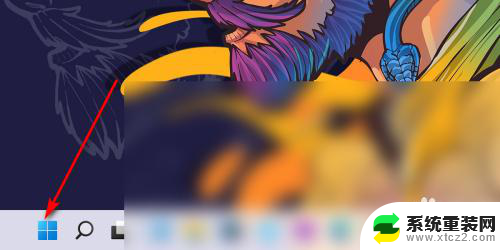
2.然后在所有应用中找到并点击Windows传真和扫描。
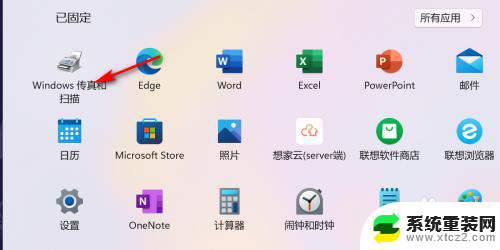
3.进入传真和扫描,点击左侧的新扫描。
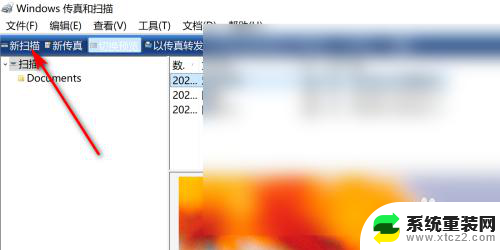
4.接着选择来源,如果是很多张的资料自动扫描的选纸盒。如果放在扫描面板的选择平板。
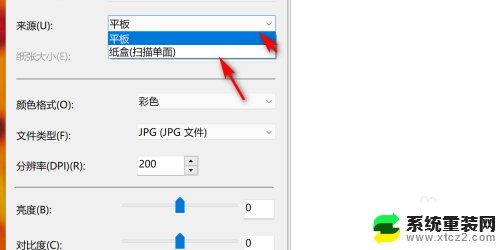
5.最后根据需要调整亮度或者分辨率,点击右下的扫描即可。
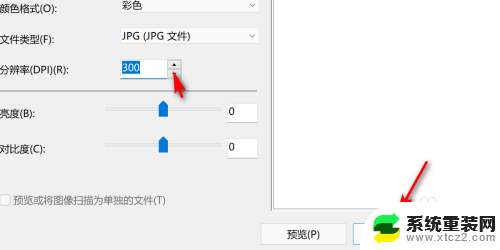
以上就是win11中蓝牙及其他设备的扫描仪怎么用的全部内容,有遇到相同问题的用户可参考本文中介绍的步骤来进行修复,希望能够对大家有所帮助。